Win7系统下怎么隐藏“卸载或更改程序”里的软件防止误删
大家都知道我们要在win7旗舰版系统中卸载软件的时候,就可以通过控制面板中的“卸载或更改程序”来卸载,然而为了防止误删一些重要软件,我们可以隐藏“卸载或更改程序”里的软件防止误删,下面给大家带来具体的隐藏方法。
1、以下是我需要隐藏的软件程序;
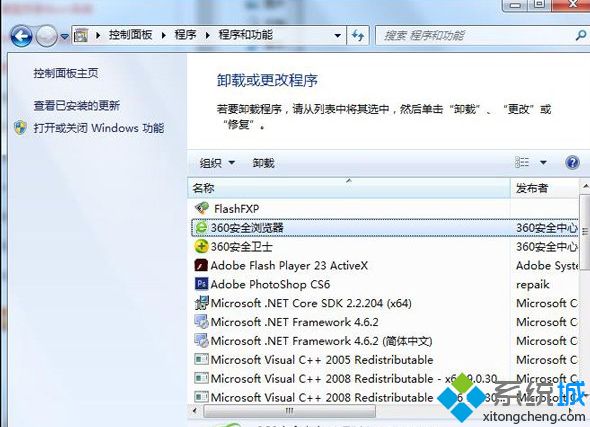
2、首先打开注册表:单击打开“开始”--“搜索程序和文件”--输入Regedit或者按WIN键+R打开运行界面,输入Regedit;
3、备份注册表,当不用全部备份,只需要备份需要修改的地方就行了。按以下路径找到子键:Uninstall。点右键-导出;
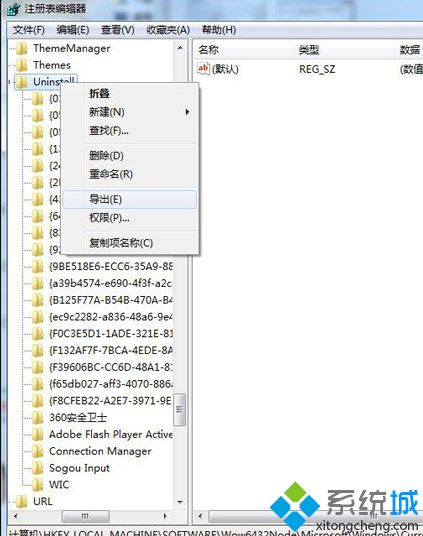
HKEY_LOCAL_MACHINE-SOFTWARE-Wow6432Node-Microsoft-Windows-CurrentVersion-Uninstall
4、保存为REG格式的注册表文件。以后有问题可以恢复。Uninstall下是所有的软件程序,我们也可以找到Uninstall下的GomezPeer子项,进行备份即可;
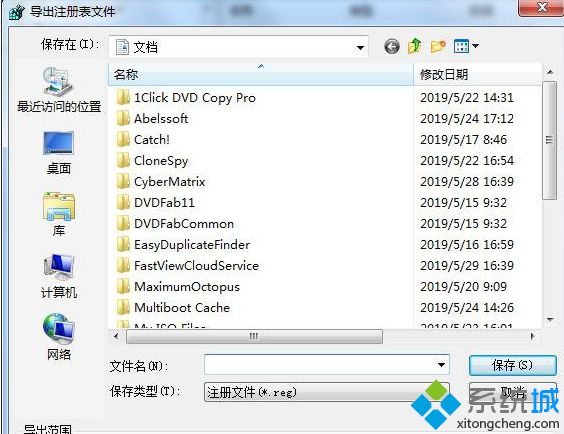
5、备份好之后,就可以进行删除了,选中GomezPeer子项-右键-删除。仔细看如图Google Chrome、百度云管家等在“卸载或更改程序”见到的软件都可以在这里看到;
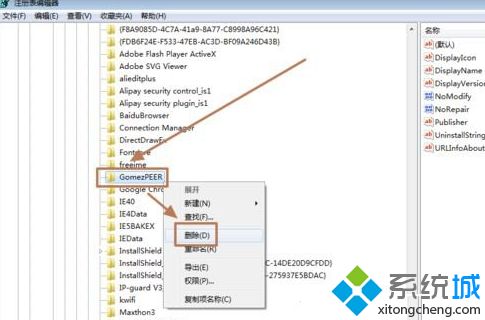
6、删除之后,再回到“卸载或更改程序”界面,来看看,是不是看不到GomezPeer了,验证隐藏成功。若是刚刚打开没有关掉,点击刷新就可以看到了。
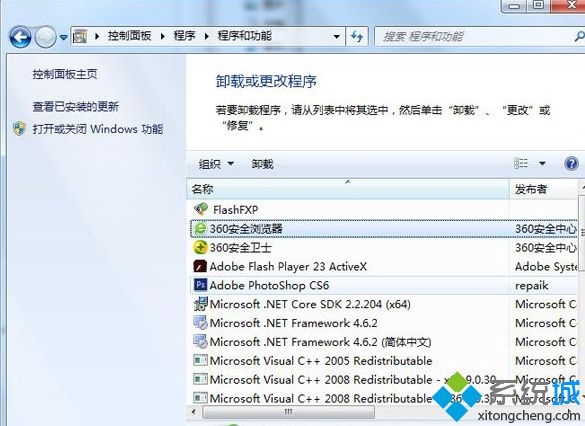
关于Win7系统下怎么隐藏“卸载或更改程序”里的软件防止误删就给大家介绍到这边了,大家可以按照上面的方法来隐藏。
相关教程:程序和功能里卸载不掉误删程序文件不能上网请等待当前程序完成卸载我告诉你msdn版权声明:以上内容作者已申请原创保护,未经允许不得转载,侵权必究!授权事宜、对本内容有异议或投诉,敬请联系网站管理员,我们将尽快回复您,谢谢合作!










